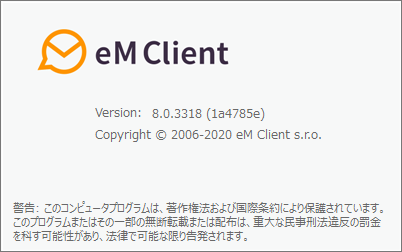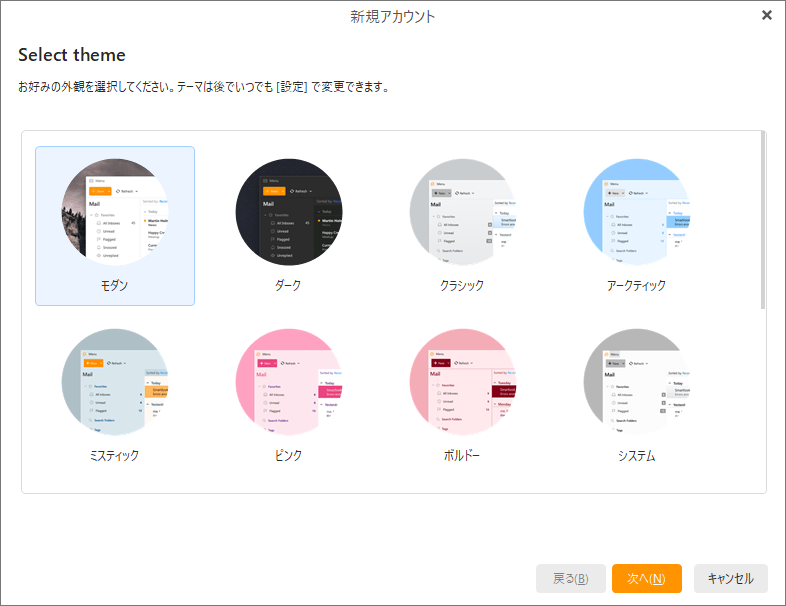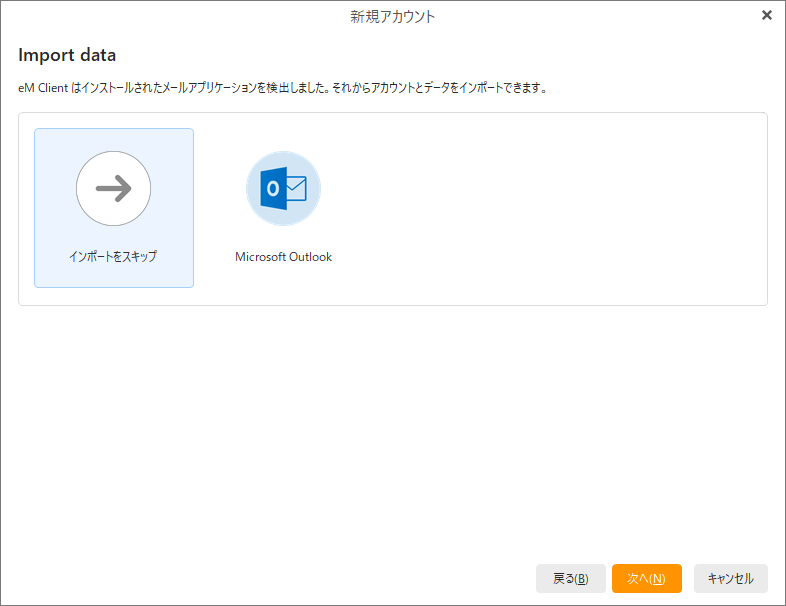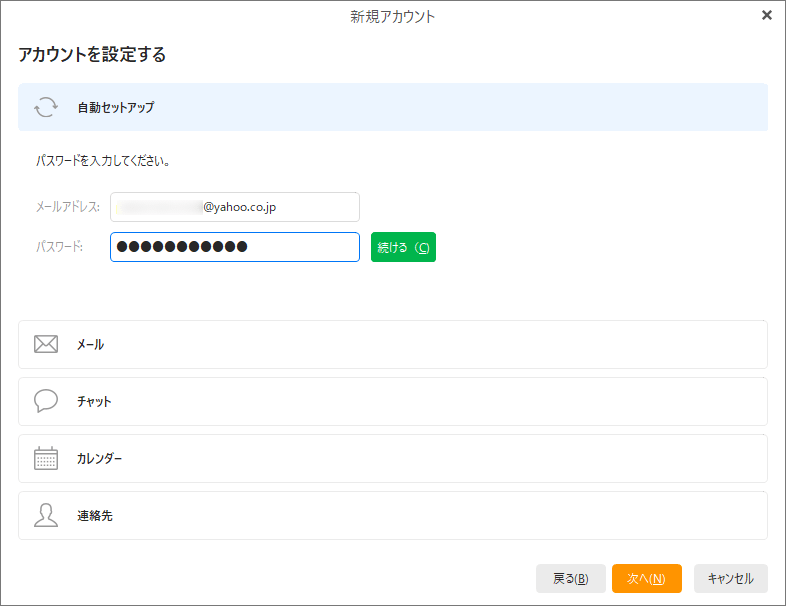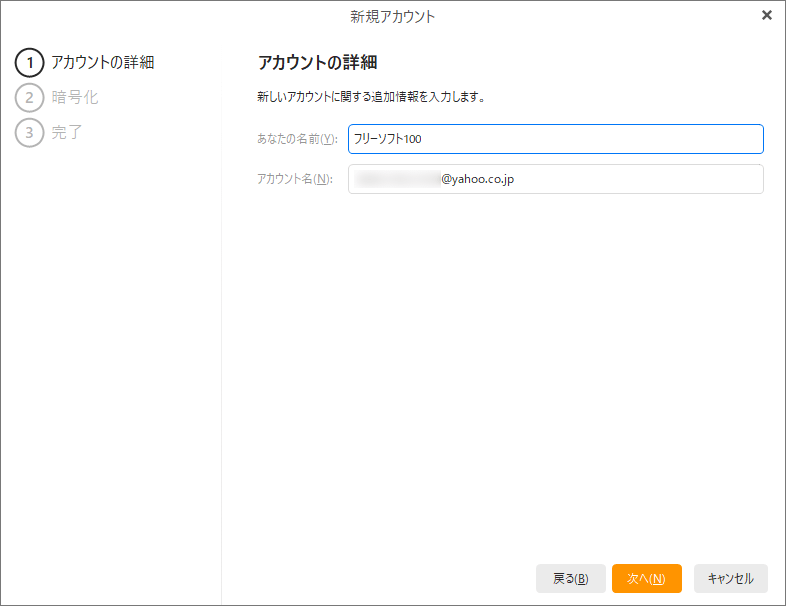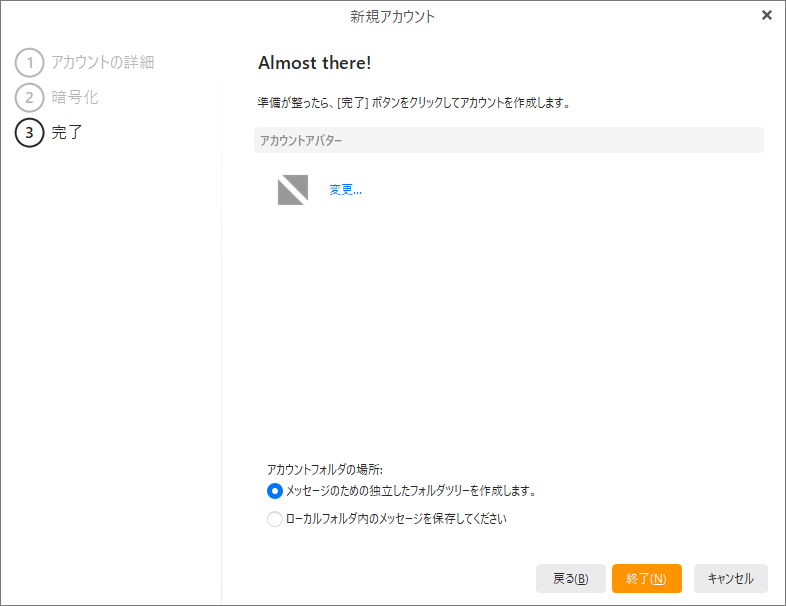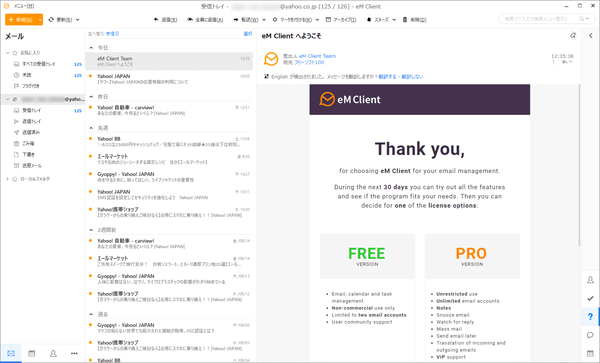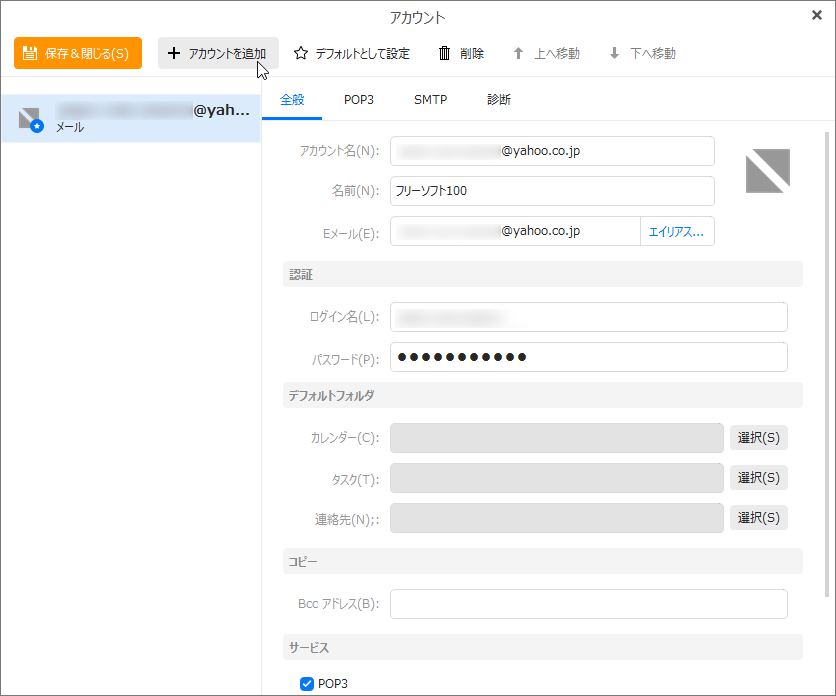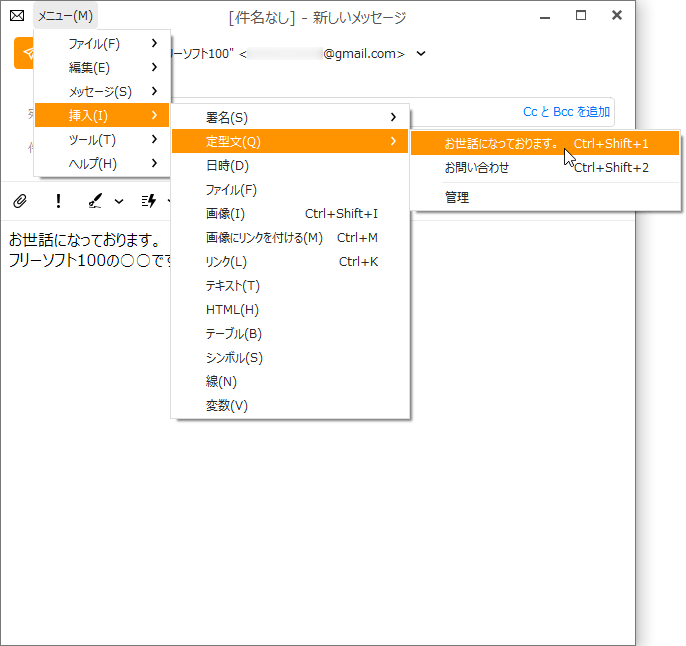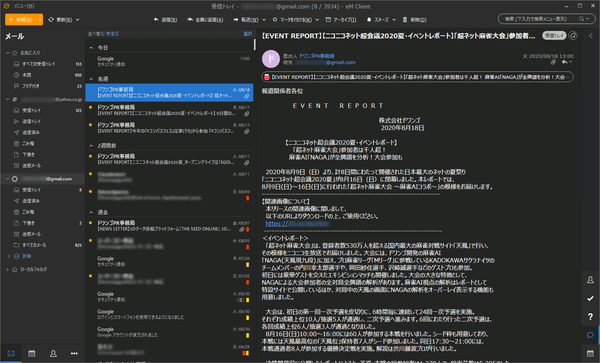eM Client のスクリーンショット
<1> 初期設定 - テーマの選択
<2> 初期設定 - データのインポート
<3> 初期設定 - メールアカウントの設定
<4> 初期設定 - パスワードの設定
<5> 初期設定 - アカウントの詳細
<6> 初期設定 - 暗号化設定
<7> 初期設定 - アバター等の設定
<8> メイン画面 - メールを自動で受信
<9> 「メニュー」⇒「アカウント」
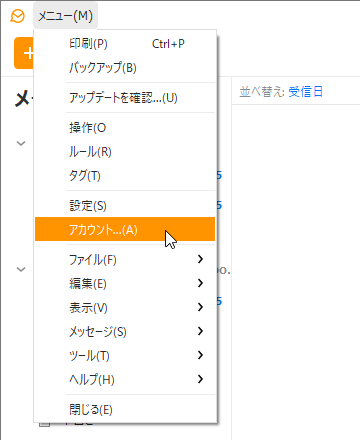
<10> アカウント画面からアカウントの追加をクリック
<11> メールアカウントが追加された
<12> 「POP3」タブからサーバーにメールを残す設定
<13> 新しいメッセージ
<14> 定型文の管理
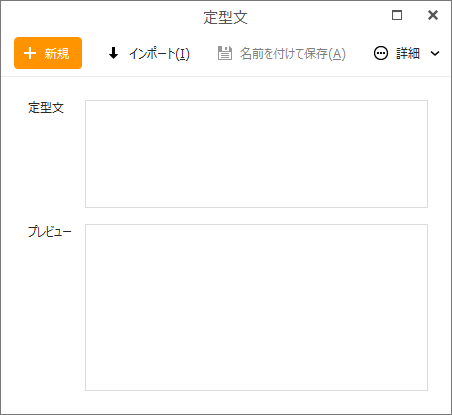
<15> 新規定型文の登録
<16> 定型文が追加された
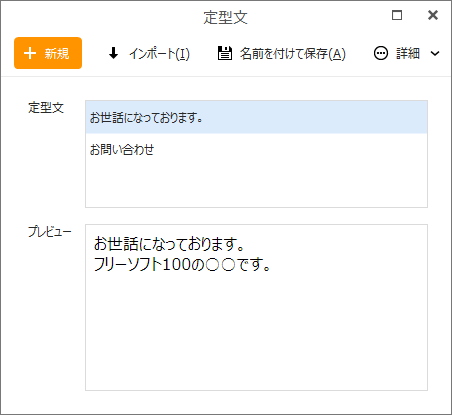
<17> 定型文を挿入する
<18> テーマの選択
<19> ダークテーマを設定
<20> 掲載しているスクリーンショットのバージョン情報